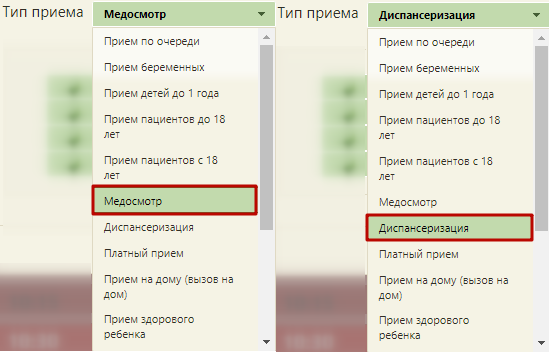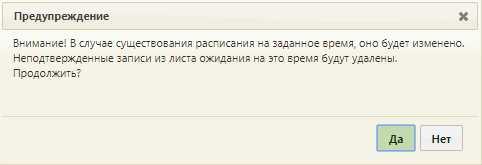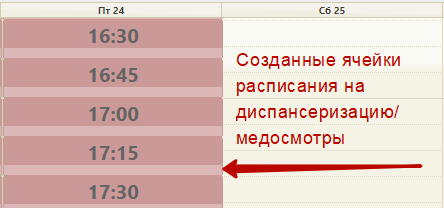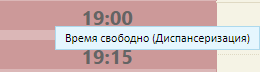1. На главной странице выберите пункт «Ведение расписания»:
Выбор пункта «Ведение расписания»
2. На открывшейся странице ведения расписания перейдите на вкладку «Врачи».
Страница «Ведение расписания»
После перехода на вкладку отобразится полный список врачей. Найти определённого врача можно при помощи поля поиска (см. раздел Как осуществить навигацию и поиск объекта по расписанию). Расписание для прохождения диспансеризации следует заводить на предварительно созданный специальный ресурс врача для диспансеризации.
3. Нажмите по фамилии врача, для которого необходимо создать расписание. Напротив выбранного врача отобразится флажок. Станут активны кнопки управления расписанием:
Выбор врача для составления расписания
4. Нажмите кнопку «Создать расписание». Откроется форма создания расписания.
Форма «Создание расписания»
5. Заполните поля на форме создания расписания:
- «Дата» — укажите дату, на которую создаётся расписание.
- «Начало интервала» — укажите время, с которого врач будет принимать пациентов.
- «Окончание интервала» — укажите время, в которое врач окончит приём пациентов.
- «Тип приёма» — выберите из выпадающего списка «Диспансеризация»/«Медосмотр».
Выбор типа приема «Диспансеризация»/«Медосмотр»
Для того чтобы задать в периоде время приема одного пациента, следует заполнить поле «Время приема (мин)» длительностью приема в минутах:
Интервал времени приема
Если необходимо задать прием в рамках диспансеризации/медосмотра по живой очереди, то следует установить флажки «Живая очередь» и «Без разбивки на интервалы». Далее в поле «Талонов в интервале» вручную с клавиатуры или при помощи кнопок необходимо указать количество талонов. Количество талонов равняется количеству человек, которое врач может принять в заданном ранее интервале (поля «Начало интервала», «Окончание интервала»).
Количество талонов в интервале
- «Права доступа» — права записи пациента в создаваемую ячейку расписания. Снимите флажки с пунктов, которые не подходят, и оставьте только нужные:
- Регистратура — вызвать врача на дом может пользователь Системы с ролью «Регистратура».
- Врач — вызвать врача на дом может пользователь Системы с ролью «Врач».
- Самозапись — пациент может самостоятельно вызвать врача на дом через интернет.
- Другая МО — записать пациента может врач из другой медицинской организации.
Заполненные поля формы создания расписания по вызову могут выглядеть следующим образом:
Заполненные поля формы создания расписания
6. Нажмите кнопку «Добавить». На форму в область «Добавленные промежутки расписания» добавится строка с созданным интервалом приёма.
Добавленный интервал приёма
В строке с созданным интервалом отражается следующая информация:
- Дата, на которую создаётся расписание.
- Тип приема.
- Время начала приёма.
- Время окончания приёма.
- Интервал приёма в минутах.
- Выбранные права доступа:
- Буква «Р» – регистратура.
- Буква «В» – врач.
- Буква «С» – самозапись.
- Буква «М» – другая МО.
- Количество талонов на интервал.
7. Оставьте флажок «Заменять существующее», если на дату, указанную в поле «Дата», уже существует расписание, и его необходимо заменить создаваемым.
Снимите флажок «Заменять существующее», если на дату, указанную в поле «Дата», уже существует расписание, и его не нужно заменять создаваемым. Например, если вы создаете расписание с интервалом, не пересекающимся с интервалами старого расписания, и хотите новым интервалом дополнить уже существующие: новый интервал, который вы создаёте, длится с 07:00 до 09:00 ч., а старое расписание начинается с 09:00.
8. Нажмите кнопку «Сохранить». Если при этом установлен флажок «Заменять существующее», то появится предупреждение о замене старого расписания новым на указанную дату:
Предупреждение о замене существующего расписания создаваемым на указанную дату
9. Нажмите «Да», если уверены, что создаёте расписание на правильную дату с правильным интервалом времени, типом, правами. В случае, если в расписании на указанную дату имеются записи на приём, то появится форма переноса записей в другие ячейки расписания. После переноса записей создаваемое расписание сохранится, и форма создания расписания закроется. Если записей в существующем расписании не было или другого расписания на выбранную дату не существовало, то создаваемое расписание также сохранится, форма создания расписания закроется после нажатия кнопки «Да».
10. Отобразится страница ведения расписания с созданной ячейкой расписания врача в указанном интервале времени. Ячейки с расписанием в рамках диспансеризации/медосмотра выделяются розовым цветом.
Ячейки приёма пациентов
При наведении на ячейку отобразится подсказка с количеством талонов, доступных в ней, и типом приёма ячейки.
Подсказка в ячейке приёма